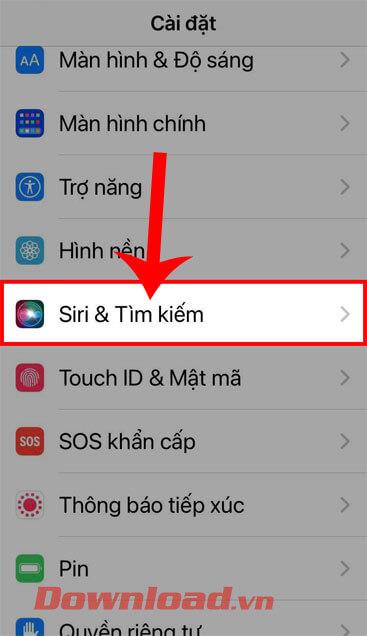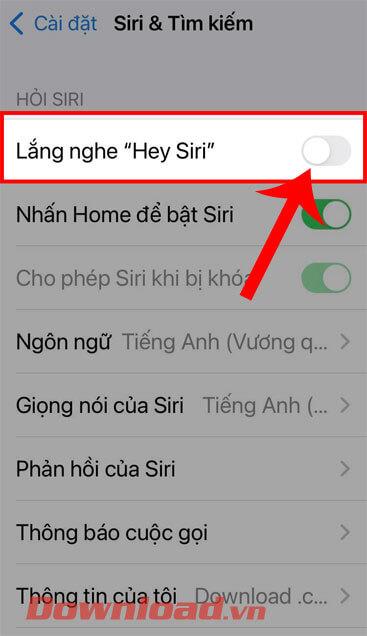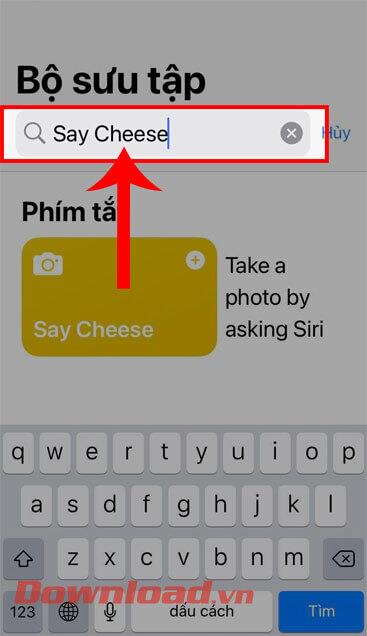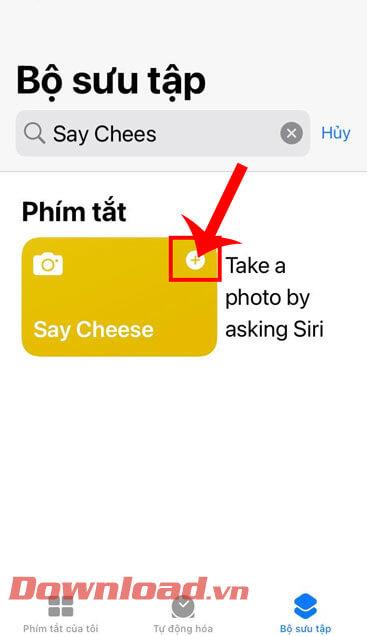Jelenleg az iOS 15-ös verzióra való frissítés után telefonjaink számos rendkívül hasznos funkcióval vannak integrálva, különösen az egyik érdekes funkció, amelyet nem tudunk megemlíteni, a távoli fotózás iPhone- on csak egy parancs a Siri virtuális asszisztensen keresztül. Ezzel a funkcióval a felhasználók egy paranccsal könnyedén készíthetnek gyönyörű fotót messziről.
Hogy mindenki használhassa ezt a rendkívül hasznos funkciót iPhone-ján. Ezután a Download.vn bevezeti az Utasítások távoli fényképezéshez iPhone-on, mindössze 1 paranccsal című cikket , kérjük, olvassa el.
Útmutató a távoli fényképezés beállításához az iPhone készüléken
1. lépés: A funkció telepítéséhez és használatához először nyissa meg a Beállítások alkalmazást a telefonunkon.
2. lépés: Az iPhone beállítások felületén kattintson a Siri és keresés lehetőségre.
3. lépés: Most az Ask Siri részben kapcsolja be és kapcsolja be a Listen for "Hey Siri" szakasz kapcsolóját .
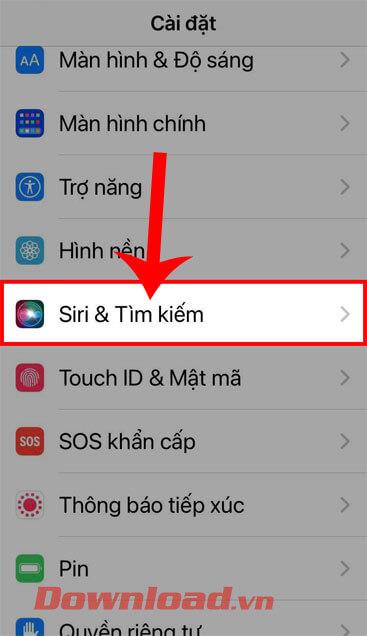
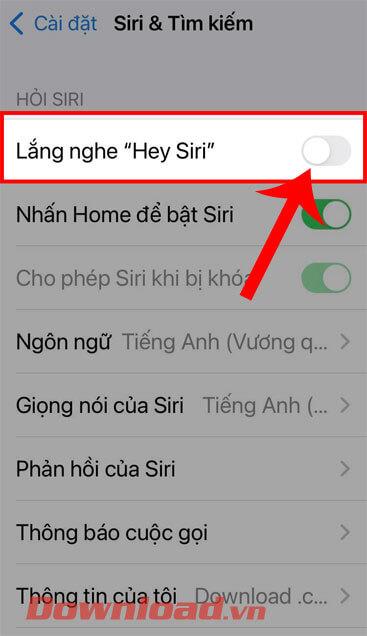
4. lépés: Térjen vissza a telefon kezdőképernyőjére, érintse meg a Parancsikonok alkalmazást ,
5. lépés: Az alkalmazás fő felületén kattintson a Gyűjtemény elemre a képernyő jobb alsó sarkában.
6. lépés: Ezen a ponton kattintson a képernyő tetején található keresőmezőre .



7. lépés: Írja be a „ Say Cheese ” kulcsszót , majd érintse meg a Keresés gombot.
8. lépés: Kattintson a „+” ikonra a Say Cheese parancsikon jobb sarkában.
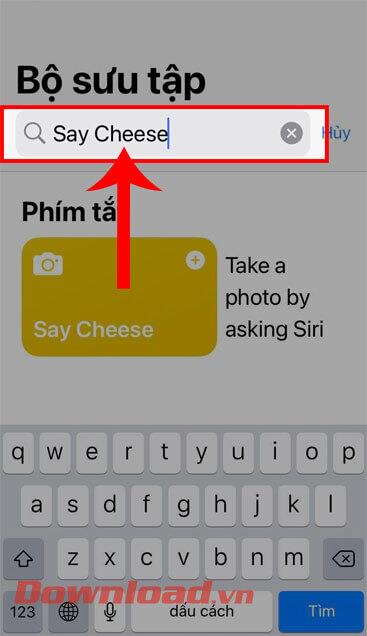
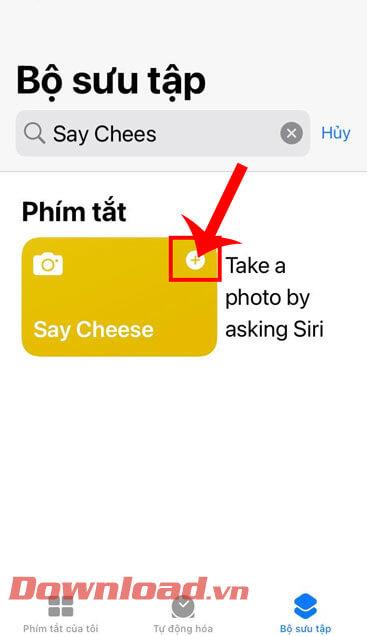
9. lépés: Végül ennek a hasznos funkciónak az aktiválása után felhívhatjuk Sirit, és kimondhatjuk: " Hey Siri, say Cheese ", és a Siri hangsegéd azonnal fényképet készít.
Ezen kívül néhány más cikket is követhet az iPhone tippjeiről, például:
Sok sikert kívánok!